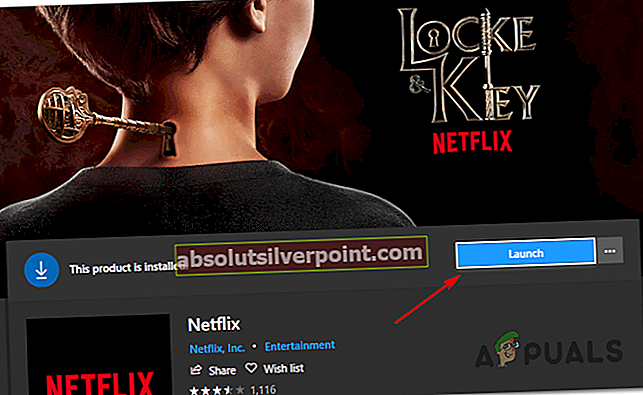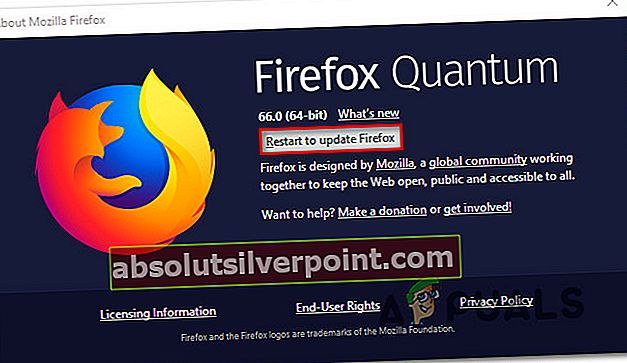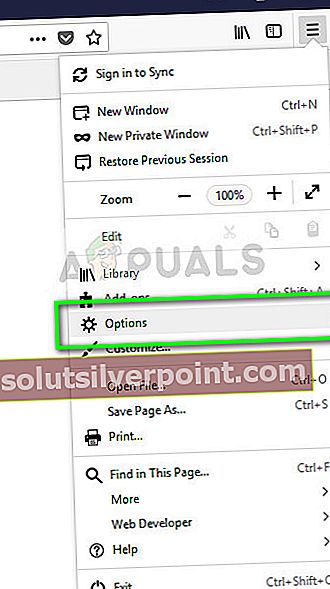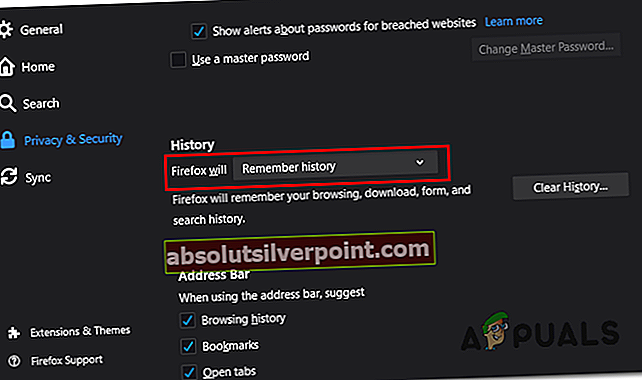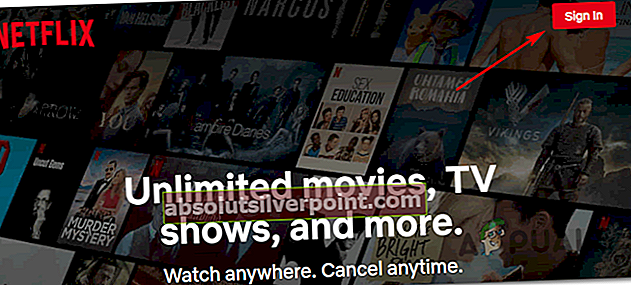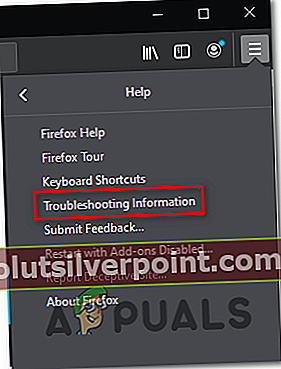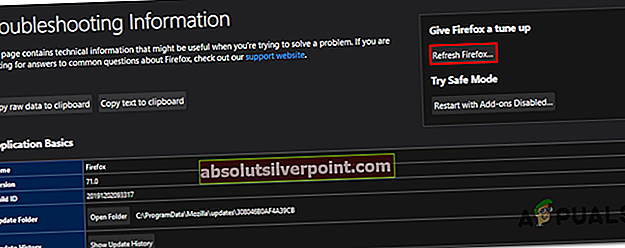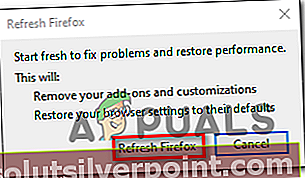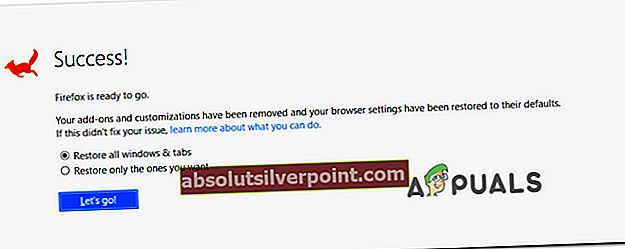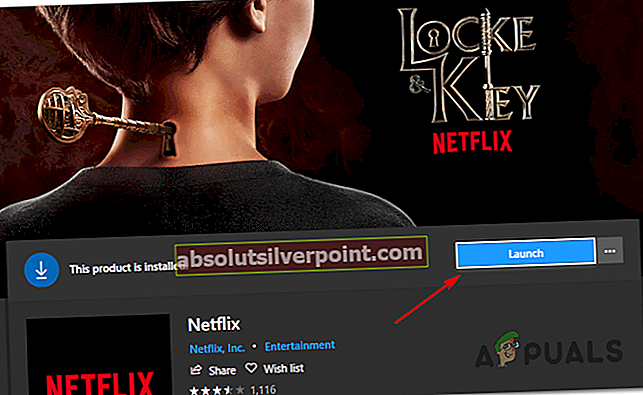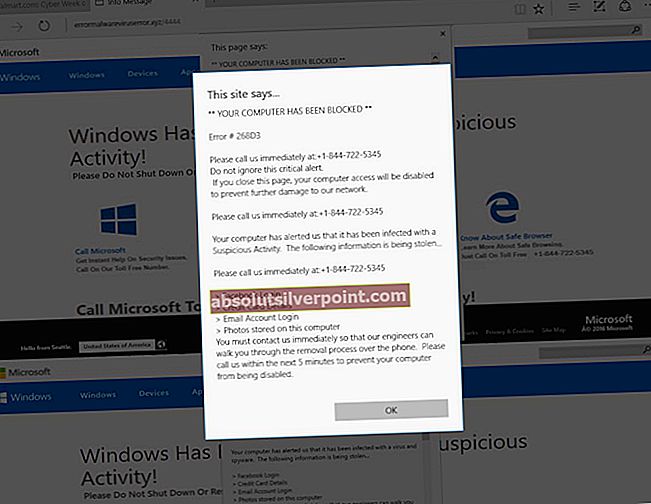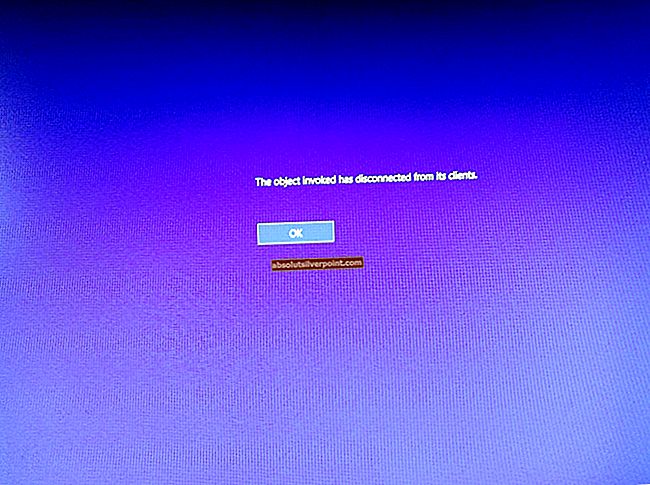Virhekoodi F7053 1803 esiintyy sekä Windowsissa että Macissa, kun Firefoxin käyttäjät yrittävät suoratoistaa sisältöä Netflixistä. Useimmissa tapauksissa virhekoodiin liittyy virhesanoma Valitettavasti meillä on vaikeuksia pyyntösi kanssa. Lataa sivu uudelleen ja yritä uudelleen.

Kuten käy ilmi, on olemassa useita erilaisia potentiaalisia syyllisiä, jotka saattavat aiheuttaa Netflixin virhekoodin F7053 1803:
- Yksityisen selaamisen ongelma - Yleisin syy, joka aiheuttaa tämän ongelman sekä Windowsissa että Macissa, on yksityiseen selaamiseen liittyvä Firefox-virhe, joka aiheuttaa ongelmia useiden suoratoistoasiakkaiden, myös Netflixin, kanssa. Tässä tapauksessa voit korjata ongelman sulkemalla yksityisen selausikkunan ja avaamalla sen uudelleen normaalissa ikkunassa. Jos huomaat tämän ongelman esiintyvän säännöllisesti, päivitä Chrome uusimpaan käytettävissä olevaan versioon.
- Evästeet on poistettu käytöstä Firefoxissa - Toinen syy, miksi saatat nähdä tämän virhekoodin, on ilmentymä, jossa Firefox-selainta ei ole määritetty tallentamaan pysyviä evästeitä (mitä Netflix vaatii). Tässä tapauksessa voit korjata ongelman siirtymällä Firefox-selaimen Tietosuoja ja asetukset -valikkoon ja varmistamalla, että se on määritetty tallentamaan ja tallentamaan evästeitä.
- Vialliset evästetiedot - Tämä ongelma voi kuitenkin ilmetä myös evästeongelman takia, vaikka ne olisit sallittu selaimessasi. Huonosti välimuistissa olevan datan on osoitettu olevan vastuussa tästä virhekoodista. Jos tämä skenaario on käyttökelpoinen, sinun on noudatettava kohdennettua lähestymistapaa ja tyhjennettävä Netflixiin liittyvät evästeet ja katsottava, korjaako se ongelman.
- Vialliset välimuistissa olevat selaintiedot - Tietyissä olosuhteissa (kuten heti AV-tarkistuksen jälkeen) Netflix saattaa laukaista ongelman johtuen selaimen välimuistin epäjohdonmukaisuudesta. Tässä tapauksessa sinun pitäisi pystyä korjaamaan ongelma päivittämällä Firefox-selain.
Tapa 1: Poista yksityinen selaus käytöstä
Jos kohtaat F7053 1803virhekoodi, kun suoratoistat sisältöä yksityisestä ikkunasta Firefoxissa, et ole ainoa. On paljon käyttäjiä, jotka ilmoittavat tämän ongelman, ja Netflix jopa mainitsee sen tukisivullaan.
Kuten käy ilmi, ongelma johtuu siitä, että Firefox rajoittaa tiettyjen tietojen vaihtamista yksityisessä tilassa. Koska Firefoxin tila on jopa tiukempi kuin Incognito (Googlen vastaava), Netflix kieltäytyy suoratoistamasta sitä.
Korjaus tässä tapauksessa (sekä Windowsissa että Macissa) on yksinkertaisesti poistaa yksityinen selaus käytöstä ja suoratoistaa sisältöä Netflixistä normaalista ikkunasta.
Tunnistat, jos käytät tällä hetkellä a Oma ikkuna violetin kuvakkeensa kautta. Jos näet sen, sulje vain ikkuna, avaa sitten normaali Firefox-ikkuna ja toista suoratoistoyritys.

merkintä: Voit tehdä tämän sekä Windows- että macOS-käyttöjärjestelmissä.
Jos kohtaat edelleen saman F7053 1803virhe, vaikka olet kynä tavallinen Firefox-ikkuna, siirry seuraavaan alla olevaan menetelmään.
Tapa 2: Päivitä Firefox uusimpaan versioon
Kuten käy ilmi, Mozilla on jo tietoinen tästä ongelmasta ja itse asiassa he ovat jo julkaisseet korjauksen tätä ongelmaa varten. Voit hyödyntää sitä vain päivittämällä Firefox-selaimesi uusimpaan käytettävissä olevaan versioon.
Useat asianomaiset käyttäjät, jotka olivat aiemmin tekemisissä F7053 1803virhe ovat vahvistaneet, että Firefoxin päivittäminen uusimpaan versioon on antanut heille mahdollisuuden päästä eroon virheestä. Tämän on vahvistettu olevan tehokas sekä Windows- että MacOS-käyttöjärjestelmissä.
Jos olet jo yrittänyt suoratoistaa Netflix-sisältöä normaalista ikkunasta (ei yksityisestä ikkunasta), päivitä Firefox-koontiversio uusimpaan versioon noudattamalla seuraavia ohjeita:
- Avaa Firefox-versiosi ja napsauta oikeassa yläkulmassa olevaa toimintopainiketta.
- Napsauta äskettäin ilmestyneessä pikavalikossa Auta, ja napsauta sitten Tietoja Firefoxista.
- vuonna Tietoja Firefoxista odota, että ensimmäinen tarkistus on valmis, ja katso, odottaako uusi Firefox-versio asennusta.
- Jos uusi päivitys löytyy, napsauta Käynnistä tietokone uudelleen päivittääksesi Firefoxin aloittaaksesi päivitysprosessin.
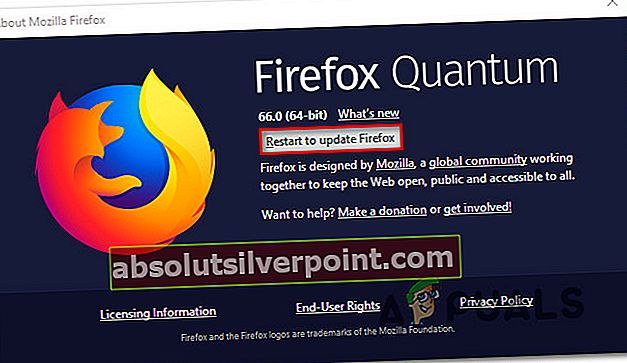
- Kun selain käynnistyy uudelleen, avaa Netflix ja tarkista, onko ongelma nyt korjattu.
Jos sama ongelma esiintyy edelleen, siirry seuraavaan seuraavaan mahdolliseen korjaukseen.
Tapa 3: Evästeiden käyttöönotto Firefoxissa
Monet Netflix-suoratoisto-ongelmat ovat peräisin evästekysymyksistä - Tämä johtuu siitä, että suoratoistopalvelu määrää evästeiden käytön riippumatta käyttämästäsi selaimesta. Kuten käy ilmi, toinen melko yleinen tapaus, joka saattaa päätyä aiheuttamaan F7053 1803virhe on skenaario, jossa selaimesi on määritetty unohtamaan historia ja evästeet.
Tässä tapauksessa sinun pitäisi pystyä korjaamaan ongelma avaamalla Yksityisyys ja turvallisuus Firefox-valikko ja käyttöönottoMuista historia.
Tässä on pikaopas siitä, miten varmistetaan, että evästeet otetaan käyttöön Firefox-selaimessasi:
merkintä: Seuraavat vaiheet suoritetaan Windows-tietokoneella, mutta Mac-version valikot ovat samat. Seuraa siis alla olevia ohjeita, vaikka kohtaisit ongelman Firefoxin macOS-versiossa.
- Avaa Firefox-selain ja napsauta valikkokuvaketta (oikeassa yläkulmassa).
- Napsauta sitten hiljattain avautuneesta pikavalikosta Vaihtoehdot.
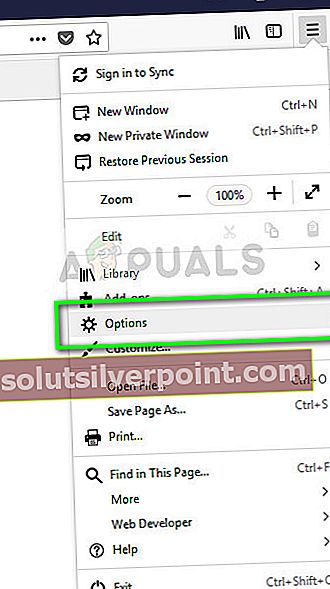
- Kun olet sisällä Vaihtoehdot -valikosta Yksityisyys ja turvallisuus vasemmalla olevasta pystysuorasta valikosta.
- Siirry seuraavaksi oikealla olevaan valikkoon ja vieritä sitten alaspäin kohtaan Historia ja aseta alla oleva avattava valikko kohtaan Muista historia.
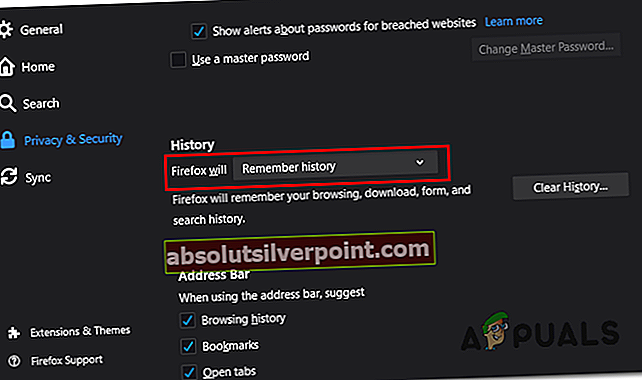
- Napsauta vahvistuspyynnössä Käynnistä Firefox nyt ja odota, että selain käynnistyy uudelleen.
- Kun seuraava käynnistys on valmis, katso onko ongelma nyt korjattu.
Jos kohtaat edelleen f7053 1803 -virhe koodia yritettäessä suoratoistaa sisältöä Netflixistä, siirry alas seuraavaan mahdolliseen korjaukseen.
Tapa 4: Netflixiin liittyvien evästeiden tyhjentäminen
Kuten käy ilmi, tämä ongelma voi ilmetä myös huonon evästeen takia, joka lopulta määrittää Netflixin estämään suoratoistoa tietoturvasyistä. Onneksi on olemassa kohdennettu lähestymistapa, jonka avulla voit tyhjentää vain Netflix-evästeen (vaikuttamatta muihin tallennettuihin evästeisiin).
Useat asianomaiset käyttäjät ovat vahvistaneet, että he onnistuivat korjaamaan ongelman tyhjentämällä Netflix-evästeen ja kirjautumalla sitten sisään tilillään uudelleen.
Jos et ole yrittänyt tyhjentää Netflix-evästettäsi toistaiseksi, noudata alla olevia ohjeita puhdistaaksesi Netflix-evästeen kohdennetulla lähestymistavalla, joka saattaa lopulta korjata F7053 1803 -virhe:
- Avaa Firefox osoitteessa netflix.com/clearcookies. Tämän linkin käyttö lopettaa Netflix-evästeiden poistamisen välittömästi ja kirjaa sinut ulos tililtäsi.
merkintä: Tämä linkki toimii sekä Windows- että MacOS-käyttöjärjestelmissä.
- Kun olet tehnyt tämän ja olet kirjautunut ulos, napsauta Kirjaudu sisään -painiketta oikeassa yläkulmassa.
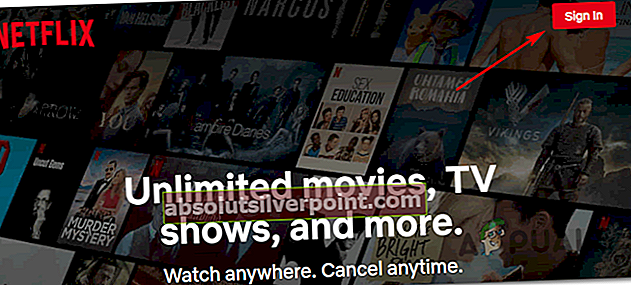
- Sisällä Kirjaudu sisään -ikkunassa, täytä kirjautumistunnuksesi loppuun kirjautumistoiminto, toista sitten toimenpide, joka aiheutti aiemmin virheen Firefoxissa, ja tarkista, onko ongelma nyt korjattu.
Jos sama ongelma esiintyy edelleen, siirry seuraavaan seuraavaan korjaustapaan.
Tapa 5: Firefox-selaimen päivittäminen
Jotkut käyttäjät, jotka kokivat myös F7053 1803 -virheWindowsissa ovat vahvistaneet, että he onnistuvat lieventämään ongelmaa kokonaan Firefox-päivityksen jälkeen. Tämä toimenpide palauttaa selaimen olennaisesti tehdasasetuksiin (puhdistaa kaikki prosessitiedostot, evästeet ja selaustiedot)
Firefox-selaimesi päivittäminen ei kuitenkaan hukkaa salasanoja ja kirjanmerkkejä.
Jos haluat kokeilla tätä mahdollista korjausta, noudata seuraavia ohjeita:
- Avaa Firefox ja paina näytön vasemmassa yläkulmassa olevaa toimintopainiketta.
- Valitse seuraavaksi pikavalikosta auta välilehti ja napsauta sitten Vianmääritystietoja.
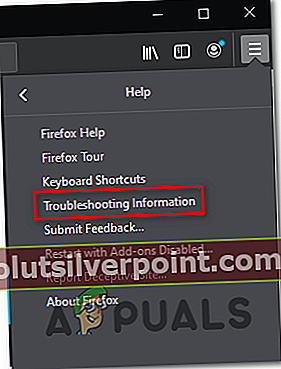
- Kun olet sisällä Vianmääritystietoja välilehti, siirry eteenpäin ja napsauta Päivitä Firefox -painike (alla Anna Firefoxille hienosäätö)
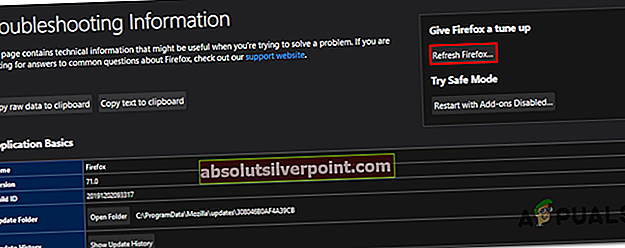
- Napsauta vahvistusikkunassa Päivitä Firefox uudelleen aloittaaksesi toiminnon.
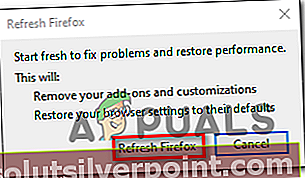
- Kun olet aloittanut tämän toimenpiteen, selaimesi käy automaattisesti läpi prosessin, joka vie kaikki käyttäjän mieltymykset ja kirjanmerkit ulkoiseen tiedostoon.
- Kun toiminto on valmis, apuohjelma kysyy, haluatko soveltaa mukautettuja mukautuksia ja lisäominaisuuksia uudelleen. Kun näin tapahtuu, voit joko napsauttaaPalauta kaikki ikkunat ja välilehdetviedä ne kaikki tai napsautaPalauta vain haluamasivalita ne itse.
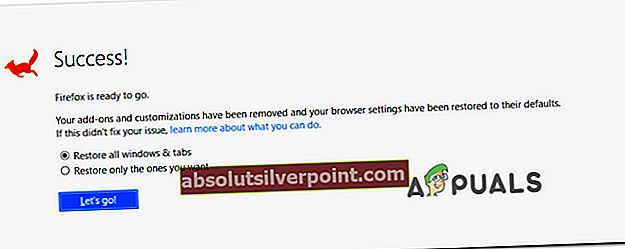
- Kun toiminto on valmis, toista toiminto, joka aiheutti aiemmin F7053 1803 -virheja katso onko ongelma nyt korjattu.
Jos sama ongelma esiintyy edelleen, siirry seuraavaan seuraavaan mahdolliseen korjaukseen.
Tapa 6: Netflix UWP -sovelluksen käyttäminen (vain Windows 10)
Jos mikään yllä olevista mahdollisista korjauksista ei ole toiminut sinulle, yksi kiertotapa, joka on auttanut monia Windows 10 -käyttäjiä, on käyttää UWP-sovellusta (Universal Windows Platform) Netflix-sisällön suoratoistoon selaimesi sijaan.
Tämä menettely kiertää kaikki selaimeen liittyvät ongelmat, koska suoratoisto tapahtuu kokonaan Netflix UWP -sovelluksen kautta.
Jos tämä skenaario on käytettävissä ja olet valmis siirtymään kohti Netflix-sovellusta, noudata seuraavia ohjeita:
- Avaa a Juosta valintaikkunaa painamalla Windows-näppäin + R. Kirjoita seuraavaksi ”Ms-windows-store: // koti”tekstikentän sisällä ja paina Tulla sisään avataksesi Microsoft Storen kotivalikon.

- Kun olet Microsoft Storessa, napsauta hakukuvaketta ja kirjoita sittenNetflixJa paina Tulla sisään etsiä.
- Napsauta sitten tulosluettelosta Netflix ja suorita Netflix UWP -sovelluksen asennus loppuun noudattamalla näytön ohjeita.
- Kun sovellus on asennettu, käynnistä Netflix UWP -sovellus, kirjaudu sisään tililläsi ja katso, onko ongelma nyt korjattu.